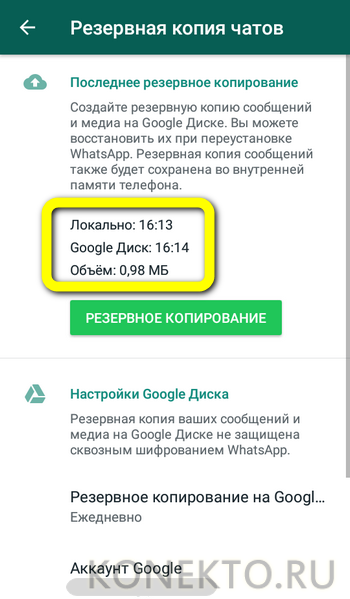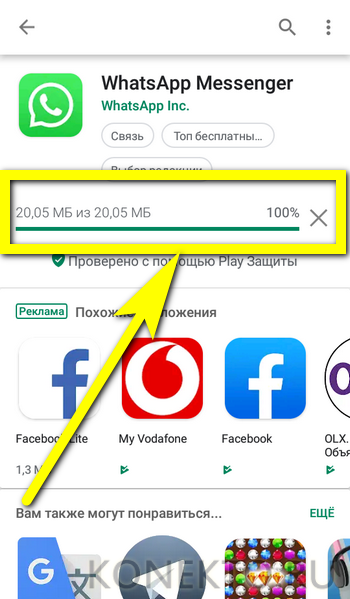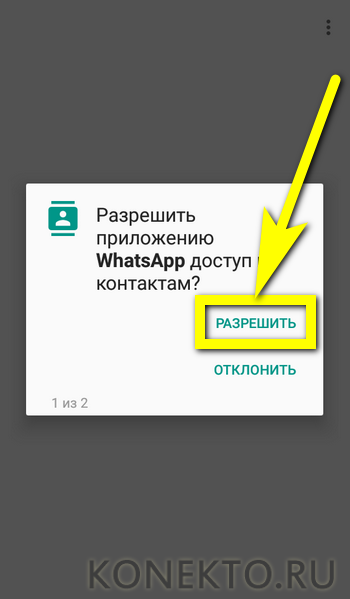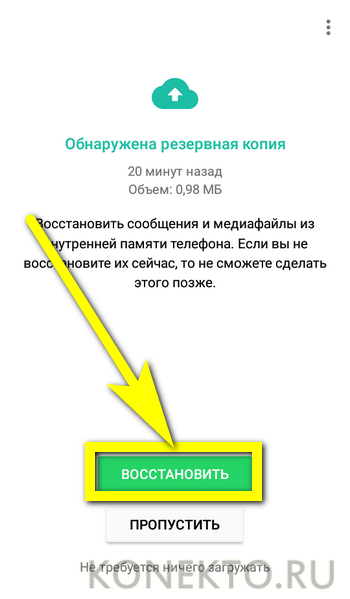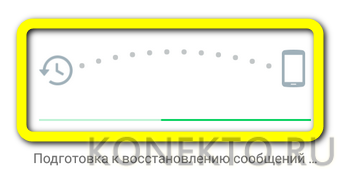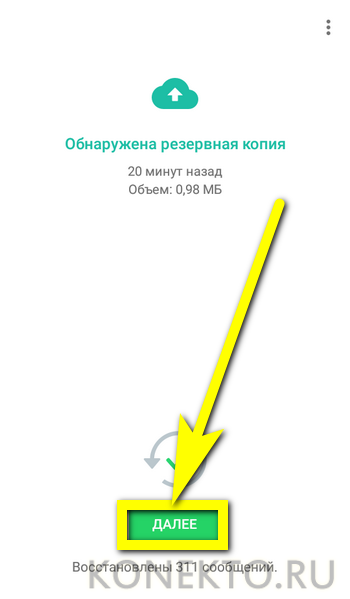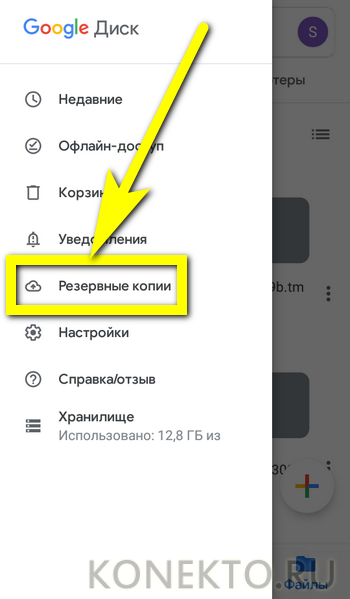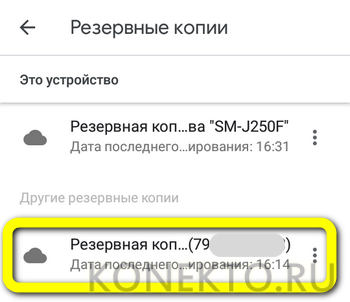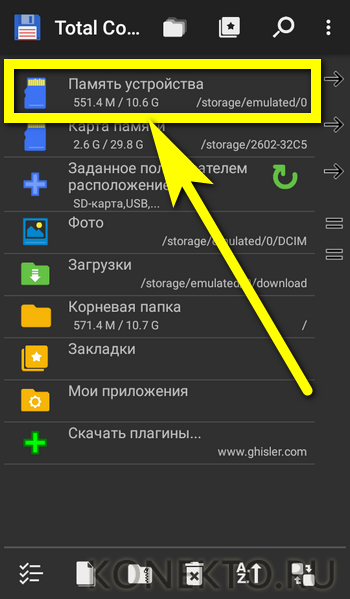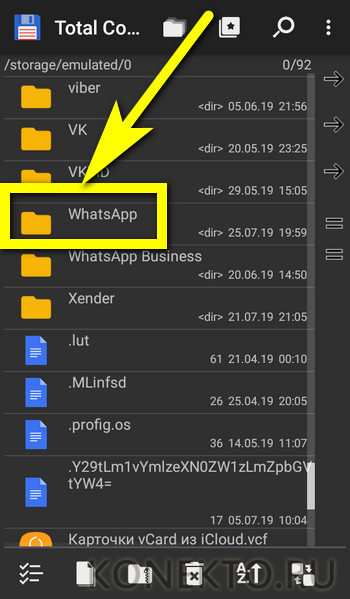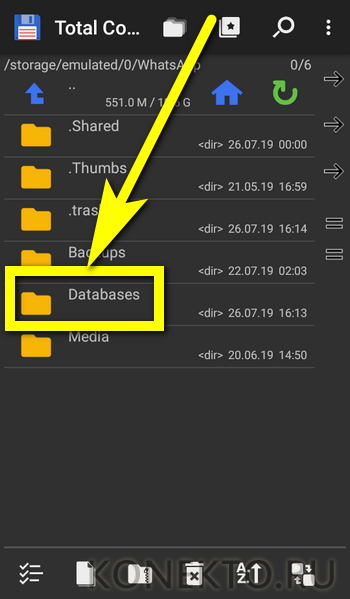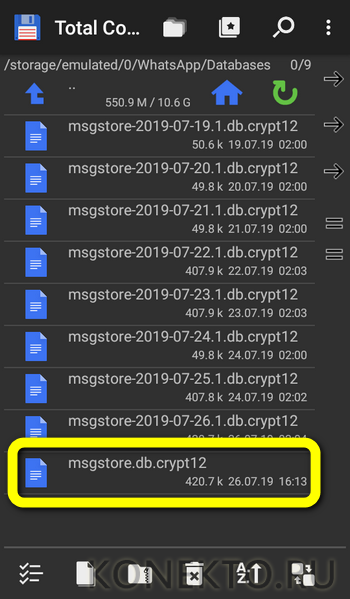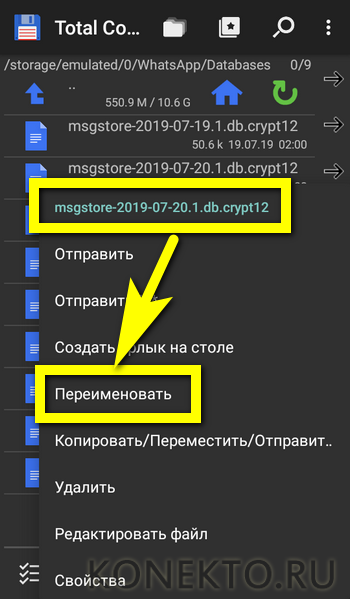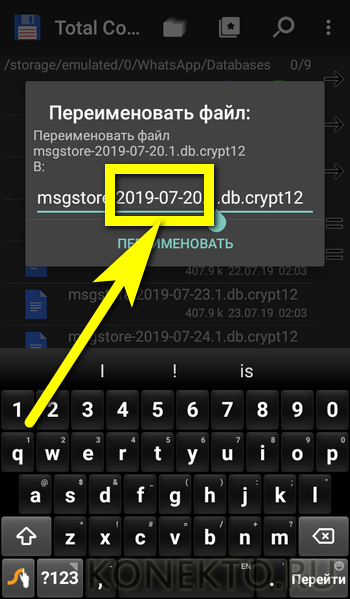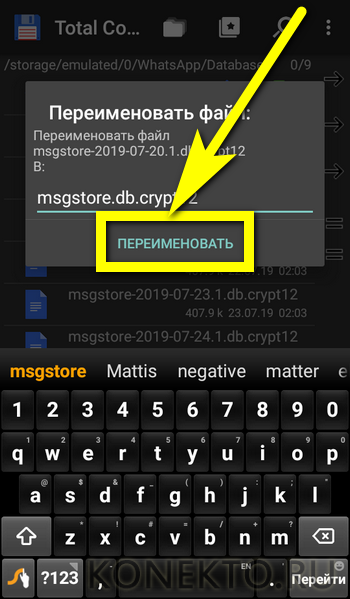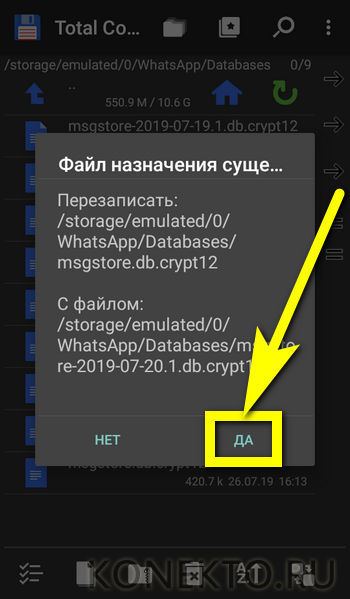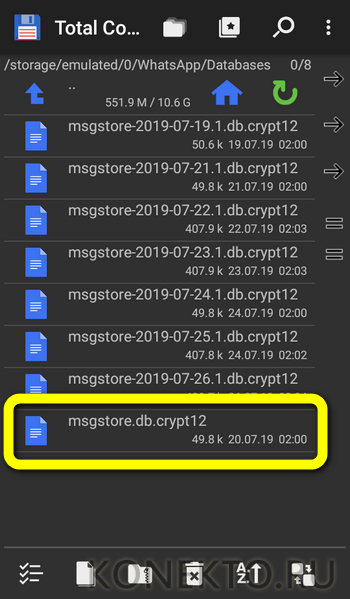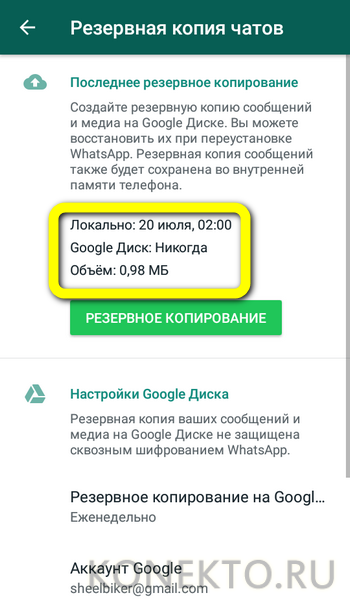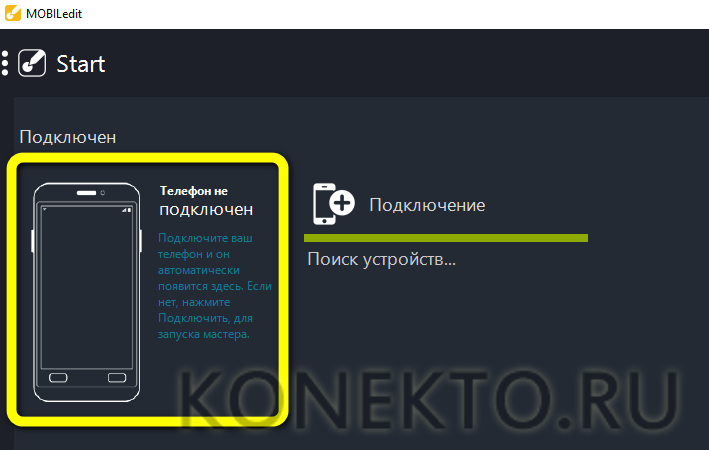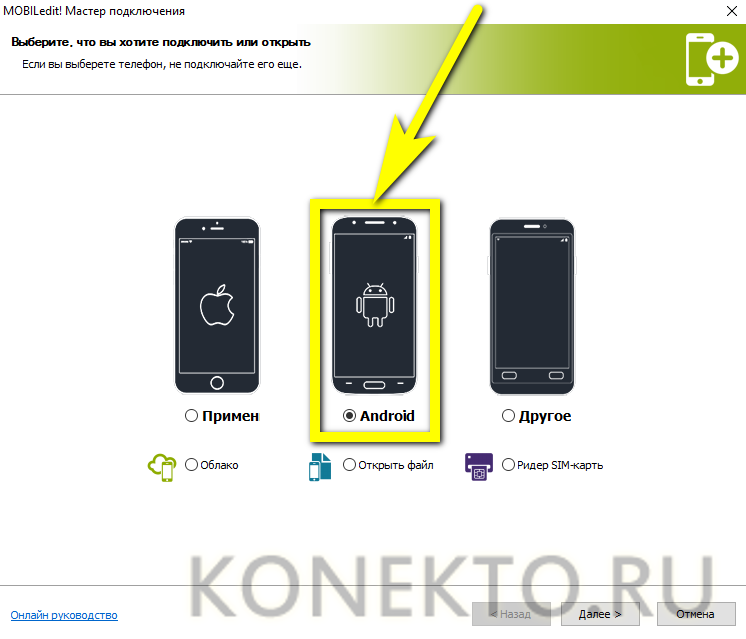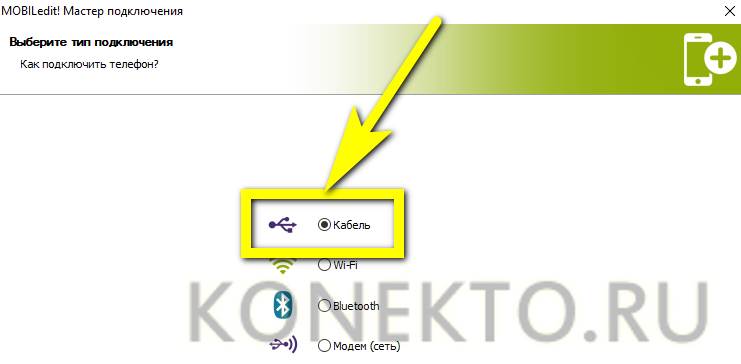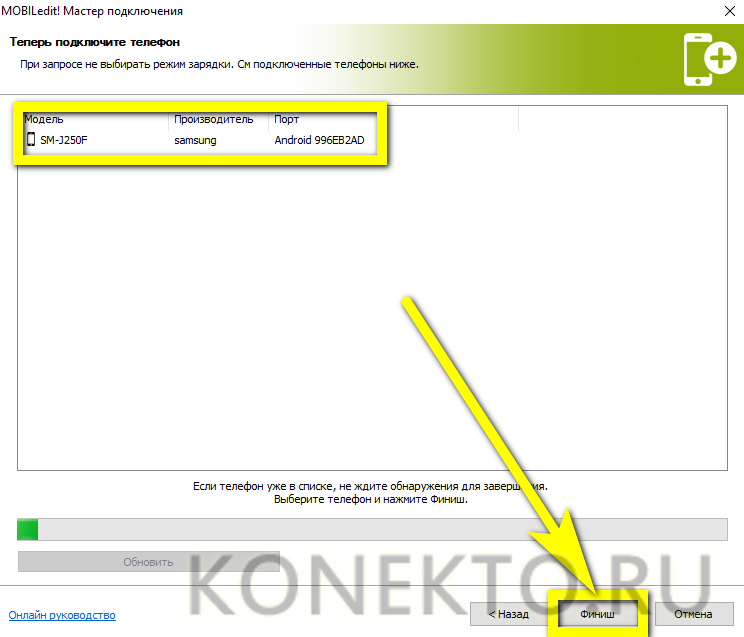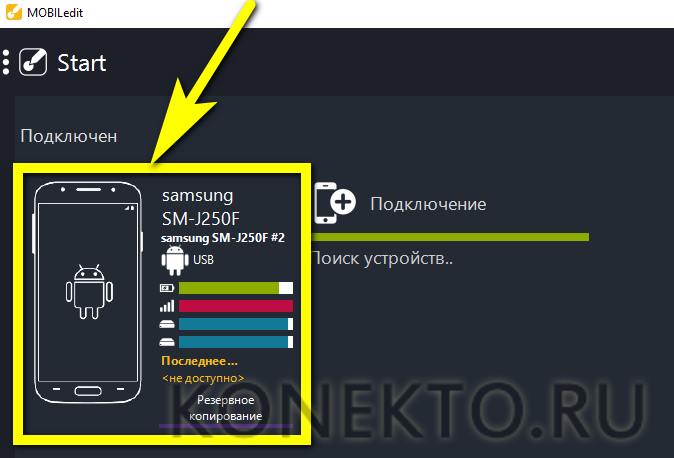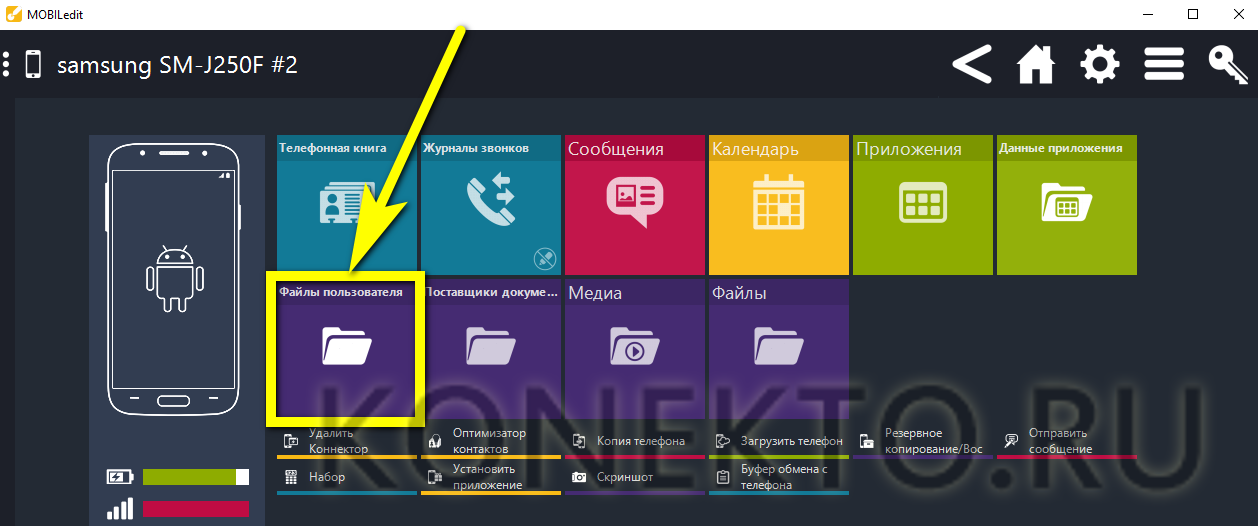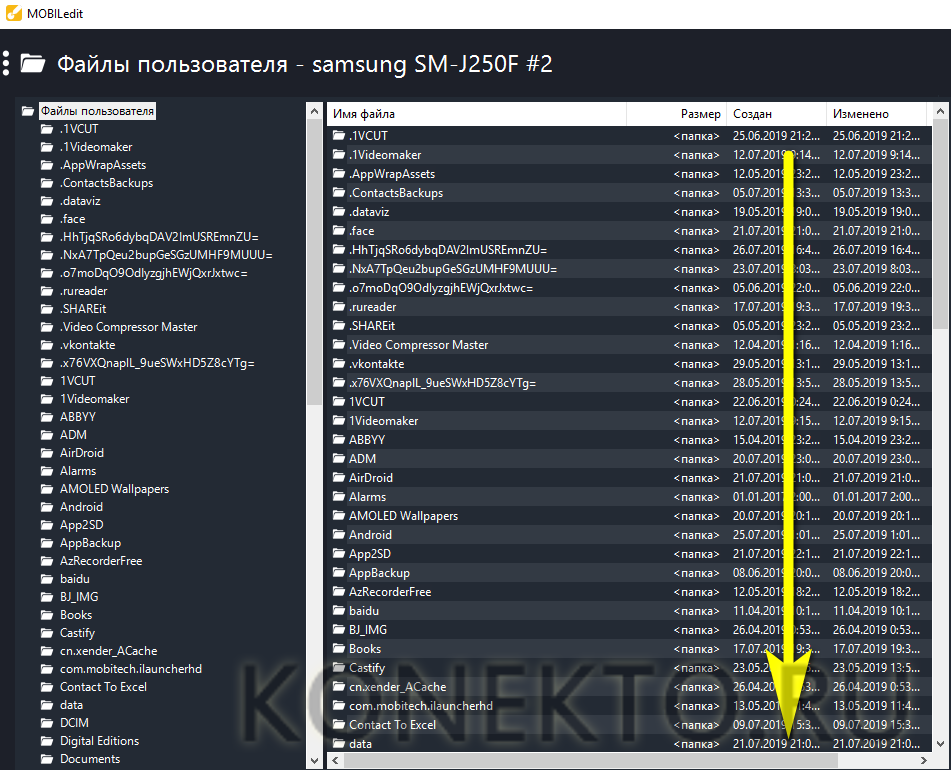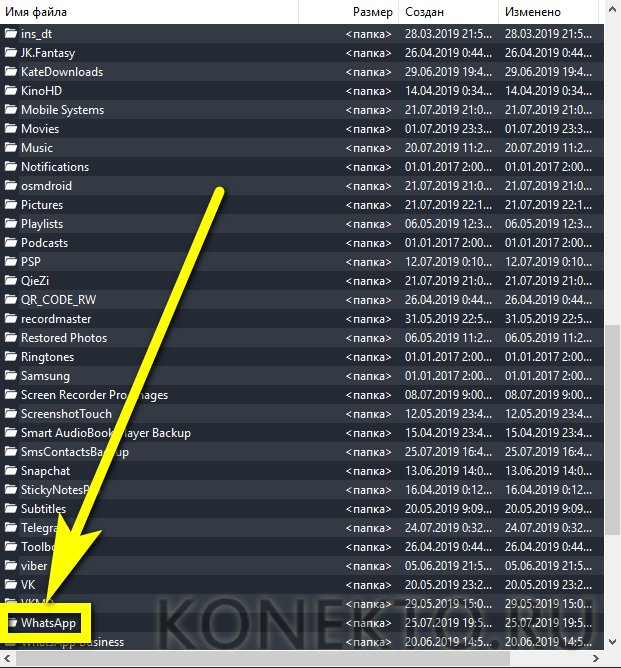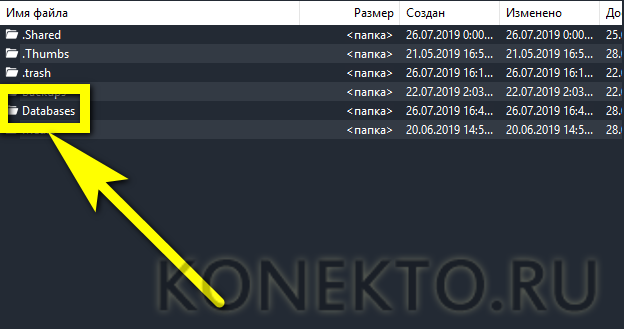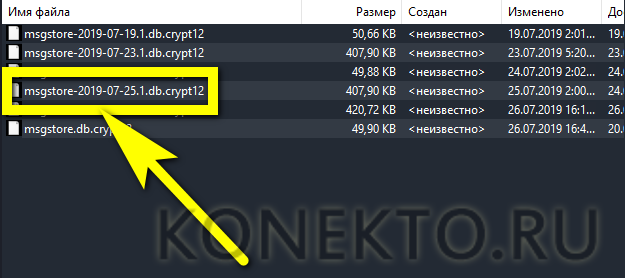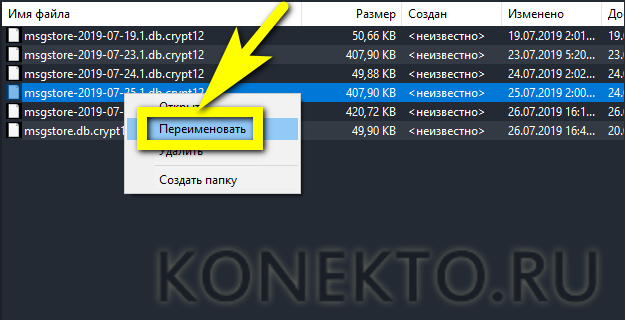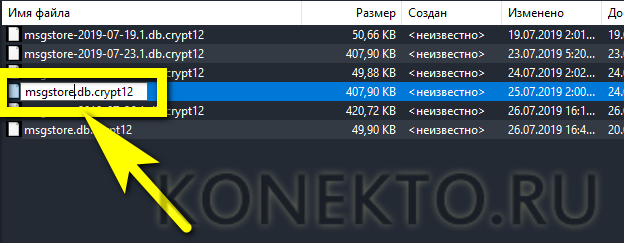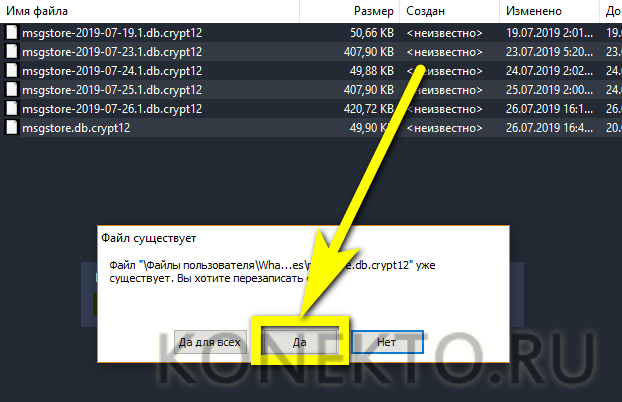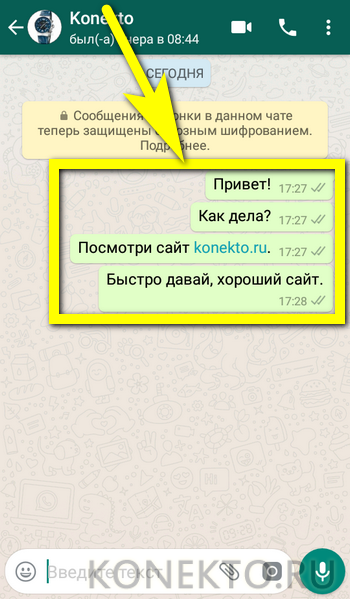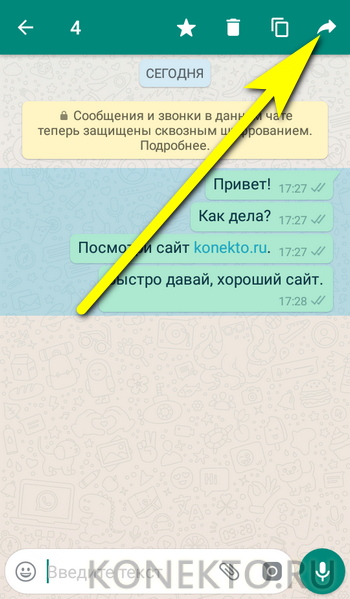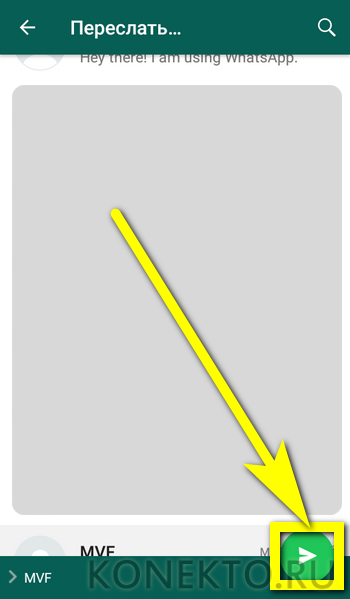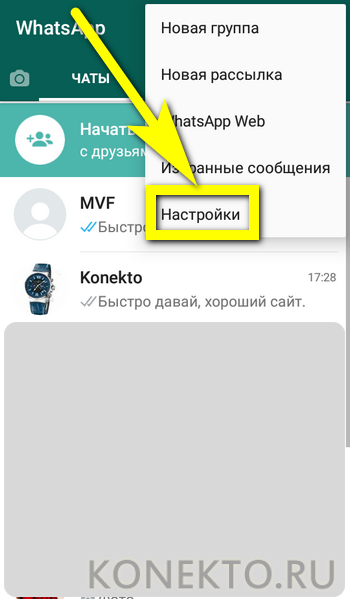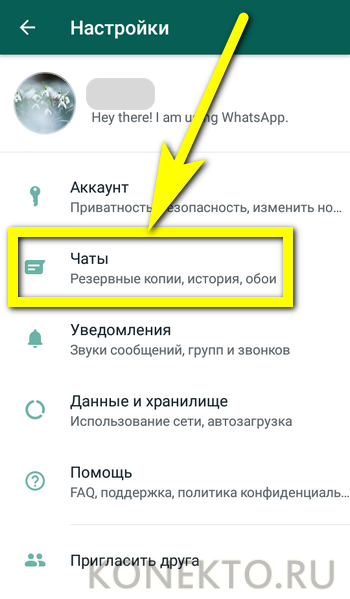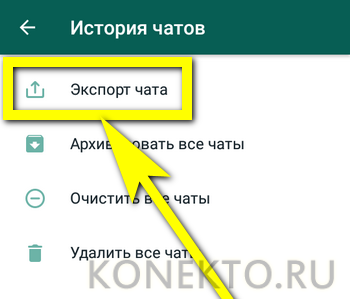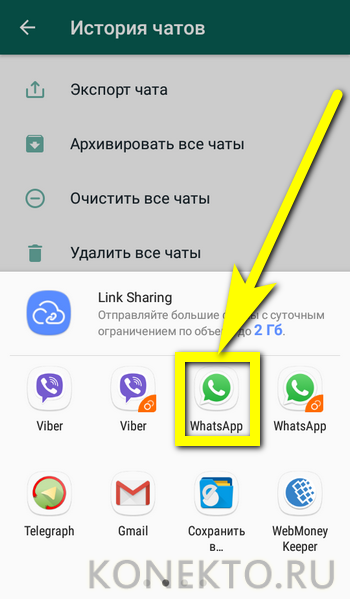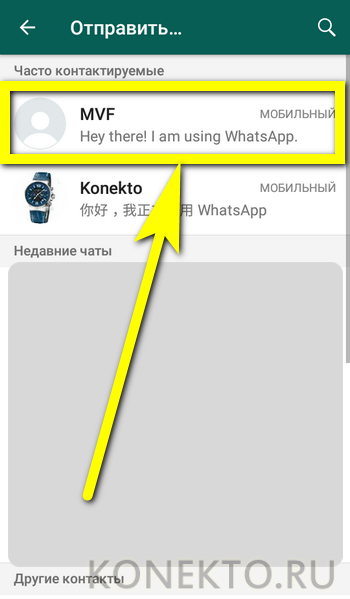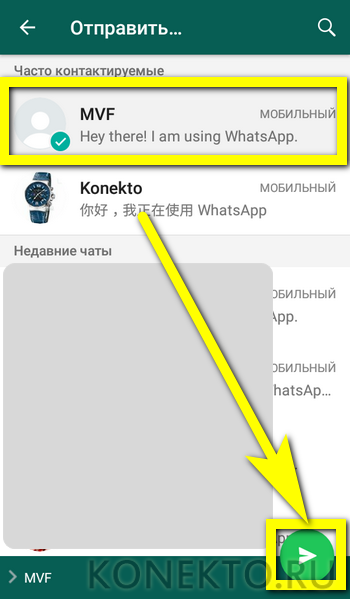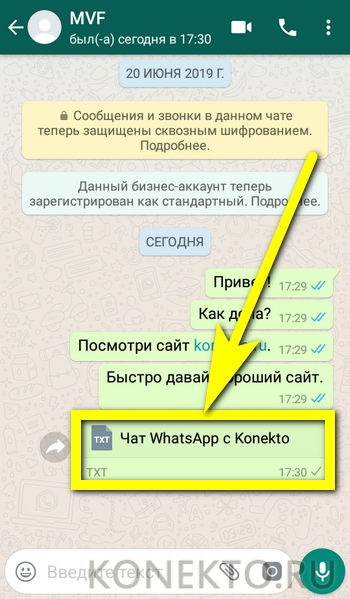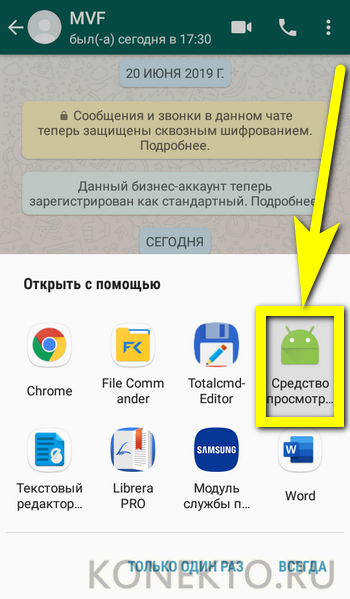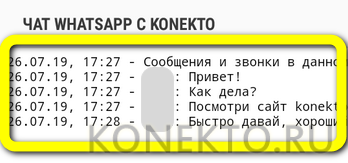Содержание
- 1 Где хранится чат WhatsApp
- 2 Создание резервных копий в «Ватсап»
- 3 Как восстановить переписку в «Ватсап» на смартфонах Андроид, которая была удалена недавно
- 4 Восстановление старых резервных копий
- 5 Что делать, если вы удалили резервную копию переписки
- 6 Можно ли восстановить переписку, если вы не создавали резервных копий
- 7 Как восстановить удаленные сообщения на айфон
- 8 Восстановление из резервной копии
- 9 Восстановление msgstore на телефоне
- 10 Восстановление msgstore на компьютере
- 11 Помощь собеседника
- 12 Подводим итоги
- 13 Где хранятся сообщения в Ватсапе?
- 14 Как восстановить удаленные сообщения в Whatsapp?
- 15 Резервная копия на Гугл Диске
WhatsApp — один из удобных и надежных мессенджеров для современных смартфонов, но и он не застрахован от потери данных. Но, если у вас стерся важный диалог или вы его случайно удалили, не стоит переживать: существует несколько вариантов, как восстановить в «Ватсапе» переписку.
Где хранится чат WhatsApp
Место хранения данных «Ватсапа» будет зависеть от стоящей на вашем смартфоне операционной системы.
Например, на Android информация может быть записана на внешнюю или внутреннюю память, а также на виртуальные Google-диски. IPhone для тех же целей использует IClaud.
Предпочтительнее для хранения переписок и прочих важных сведений выбирать облачный сервис, т. к. он полностью защищен от потери данных в результате технического сбоя. К тому же при данном способе хранения информации даже при потере телефона вы сможете восстановить все нужные вам данные в новом устройстве.
Создание резервных копий в «Ватсап»
Одним из самых надежных способов предотвращения потери истории сообщений является создание резервных копий.
Для настройки этой функции:
- Откройте меню WhatsApp, для этого нажмите на 3 точки в верхнем правом углу экрана.
- Выберите пункт «Настройки».
- Перейдите в «Чаты».
- Нажмите на «Резервное копирование чатов»
- Выберите, куда будут сохраняться ваши СМС: в память телефона или облачное хранилище.
На Google-диск
Если вы уже успели установить на смартфон Google Drive и авторизовали его, то вам будет доступна возможность хранить копии на Гугл-диске.
Чтобы это сделать:
- Зайдите в меню программы, нажав на 3 точки в правом углу.
- Перейдите в «Настройки».
- Нажмите на пункт «Чаты»
- Найдите строчку «Резервное копирование на Google-диск» — она расположена прямо под кнопкой «Резервное копирование».
- Выберите удобный для вас график сохранения переписок «Вацапа». Это необходимо делать не реже раза в месяц.
Как восстановить переписку в «Ватсап» на смартфонах Андроид, которая была удалена недавно
Если вы случайно удалили важный диалог и сразу заметили эту оплошность, то процесс восстановления будет простым. WhatsApp на платформе Android хранит резервные копии сообщений во внутренней или внешней памяти.
Они фиксируются по умолчанию каждые 4 часа в папке sdcard WhatsApp/Databases, но это происходит лишь при условии, что на вашем смартфоне достаточно свободной памяти.
Процесс восстановления удаленных недавно СМС крайне прост:
- Удалите программу «Ватсап» с вашего устройства.
- Скачайте и установите мессенджер обратно.
- В процессе программа спросит, желаете ли вы восстановить старые сообщения. Вам требуется нажать на кнопку «Восстановить».
Все остальное установщик сделает сам.
Такой способ работает только с переписками, видео и прочими медиаматериалами, удаленными не больше недели назад.
Восстановление старых резервных копий
«Вацап», как и другие подобные программы, создает новую резервную копию поверх старой. Это происходит для экономии места, однако восстановить более старую версию нужного вам файла возможно.
Для этого необходимо:
- Проверить наличие в вашем смартфоне программы типа «Проводник». При отсутствии скачать подходящую.
- Перейти в папку “WhatsApp/Databases”. Помните, что она может располагаться не только во внутренней памяти, но и во внешней.
- Ориентируясь по нужной вам дате переписки, найдите подходящую копию среди остальных.
- Нажмите и долго держите на этой записи палец, пока не появится дополнительное меню. В нем выберите пункт «Переименовать».
- Либо переименуйте файл в «crypt12», либо просто удалите день, месяц и год из названия. У вас получится что-то похожее на «msgstore.db.crypt7».
- После этого удалите «Вотсап» с устройства и установите его заново, когда установщик предложит восстановить переписки, нажмите на кнопку «Восстановить».
Таким образом вы сможете вернуть данные любого срока давности.
Что делать, если вы удалили резервную копию переписки
Некоторые пользователи, старясь освободить больше места на телефоне, случайно или специально удаляют все сохраненные файлы, а также кеш, оставшийся после удаления.
Еще причиной пропажи резервных копий может стать:
- невнимательное обращение с файлами;
- некачественный подбор программ, занимающихся очисткой данных;
- сбой в телефоне;
- возврат к заводским настройкам (изменения в данном случае необратимы).
Если у вас исчезли резервные копии, то восстановить их можно. Для этого вам потребуются доступ к ПК, дополнительные сторонние приложения и немного времени.
Чтобы вернуть потерянные данные, следует выполнить такие манипуляции:
- Подключите смартфон к компьютеру при помощи шнура.
- Установите одну из множества программ для восстановления удаленных и поврежденных файлов. Можно воспользоваться Hitman Partition Recovery. Если по какой-то причине она вам не подходит, то можете использовать любую другую: принципы работы одинаковые.
- Запустите программу и через нее зайдите в «Databases». Она расположена в корневой папке «WhatsApp».
- Подождите несколько секунд, пока происходит обработка информации.
- Перед вами на экране появятся все удаленные файлы. Остается только нажать на кнопку «Восстановить».
- Выключите программу, отсоедините телефон и, следуя предыдущим инструкциям, восстановите удаленные сообщения.
С подобной процедурой справится даже неопытный пользователь.
Можно ли восстановить переписку, если вы не создавали резервных копий
Если вы по какой-то причине не используете функцию копирования или облачного хранения, то восстановить старые сообщения будет сложно либо невозможно. Существует всего два способа возвращения утерянных данных при отсутствии копий:
- Использование специальных программ: создан широкий спектр приложений, позволяющих восстанавливать стертые файлы, информацию или СМС, но в них тяжело разобраться. Они созданы скорее для специалистов, чем для неопытных пользователей.
- Они могут быть присланы вашими друзьями: попросите собеседника отправить вам интересующую часть переписки. Однако этот вариант может быть не доступен, если вы прекратили с человеком общение или точно не помните, когда происходила беседа.
Поэтому старайтесь не пренебрегать функциями сохранения, предоставляемыми «Вацапом». Чтобы прочитать удаленные сообщения, рекомендуем воспользоваться встроенной функцией резервного хранения информации мессенджера.
Как восстановить удаленные сообщения на айфон
В отличие от смартфонов на базе Андроид, восстановить потерянные и удаленные СМС на телефонах и планшетах от Apple сложнее. Данная платформа не дает такого широкого допуска к архивам и папкам, а при установке обновления или чистке памяти полностью стирает истории всех приложений. Поэтому от пользователей требуется повышенное внимание: при установке WhatsApp следует сразу настроить функции сохранения данных. В противном случае получить удаленные сообщения будет возможно только от друзей, у которых сохранилась ваша беседа.
Восстановление на iOS через iTunes
Первый способ восстановить исчезнувшие переписки — через iTunes. Если вы не выбрали для сохранения данных iCloud, то они по умолчанию будут храниться там.
Чтобы сделать это, нужно:
- Установить Renee iPhone Recovery на ваш ПК или MAC. Эта утилита облегчит процесс поиска и восстановления данных.
- Подключите устройство при помощи шнура и запустите программу.
- Кликнете на кнопку «Начать сканирование» и подождите несколько секунд, пока поиск не будет завершен.
- Нажмите на «Вацап» (он будет расположен на левой панели), после этого на экране появятся все доступные для восстановления папки. Выберите нужные.
- Нажмите кнопку «Восстановить».
Через iCloud
Вторым способом вернуть утерянные сообщения является восстановление через iCloud.
Это удобнее и проще предыдущего метода, поэтому необходимо заранее позаботиться о том, чтобы данные сохранялись в облако.
Для этого выполните такие действия:
- Зайдите в настройки смартфона.
- Проверьте подключение к облачному хранилищу. Если оно отсутствует, исправьте это.
- Зайдите в «Ватсап», нажмите на шестеренку и перейдите в пункт «Чаты».
- Выберите «Резервная копия чата» и убедитесь, что iCloud работает так, как надо, и имеет все необходимые доступы.
После этого потеря данных больше не будет представлять для вас угрозу.
Чтобы восстановить утраченную переписку из облака, следует:
- Убедиться, что копия была создана.
- Удалить WhatsApp с айфона.
- Заново установить его из App Store.
- После установки приложения ввести номер телефона, к которому была привязана учетная запись.
- Появится предложение восстановить историю сообщений, вам остается только нажать на нужный пункт, и все переписки, медиа и звонки за последние 7 дней вернутся на ваш смартфон.
Помните, что этот способ работает лишь с информацией, которая была удалена не больше недели назад.
C помощью UlData
Этот способ является «спасательным кругом» на случай исчезновения резервных копий и помогает найти необходимую для восстановления информацию. Преимуществом программы Tenorshare UltData является интуитивно понятный интерфейс.
Для того чтобы восстановить утерянные сообщения, нужно:
- Инсталлировать программу Tenorshare UltData на ваш компьютер или «Макбук».
- Подключить устройство на платформе iOS к ПК при помощи шнура.
- Открыть приложение. Вам придется подождать некоторое время, пока оно определит устройство и считает с него файлы.
- Перейдите в меню «Восстановление». В появившемся слева списке выберите только те пункты, которые относятся к «Ватсапу».
- Утилита просканирует доступные ему данные и выведет на экран те переписки и медиа, которые может восстановить. Количество доступной для возврата информации зависит от способов ее удаления, срока давности и наличия вирусов. Чем больше времени прошло с момента потери сообщения, тем меньше вероятность его восстановить.
- Нажмите на кнопку «Восстановить», и UltData вернет выбранные пункты в смартфон.
Несмотря на наличие подобных приложений, от потери данных в «Ватсапе» спасает лишь внимательность пользователя и грамотно настроенная функция резервного копирования.
Удалиться из группы в Ватсапе или создать собственное сообщество проще простого: один из популярнейших мессенджеров позволяет выполнить обе задачи, как и множество других, в несколько тапов по экрану. Существенно серьёзнее проблема с внезапно или намеренно удалёнными чатами, которые владельцу телефона вдруг захотелось прочитать заново. Как в Вацапе восстановить сообщения после удаления — попробуем разобраться.
Восстановление из резервной копии
Самый простой способ снова посмотреть свою переписку в WhatsApp, одинаково хорошо работающий и на Айфонах, и на смартфонах на базе ОС Андроид, — получить данные из автоматически созданной резервной копии. Сделать это не сложнее, чем восстановить фотографии на телефоне; достаточно аккуратно следовать алгоритму:
- Сначала пользователю нужно проверить, сохраняются ли копии его сообщений в облачном хранилище. Запустив Ватсап, перейдя в «Настройки» и открыв подраздел «Резервные копии чатов», владелец телефона должен увидеть информацию о последнем бэкапе, включающую время его создания и размер файла. Есть? Отлично! Значит, прочитать свои сообщения снова будет проще, чем восстановить удалённые СМС на Андроиде. Нет? Тогда, лучше сразу перейти ко второму или третьему способу.
- Удалить и заново установить Ватсап из любого заслуживающего доверия источника — учитывая, что мессенджер относится к самым популярным приложениям для Андроида, этот шаг также не представляет никакой сложности.
- Пройти стандартную процедуру подтверждения номера, после чего дать согласие на доступ WhatsApp к хранящимся в памяти данным, включая резервные копии переписки.
- И, предоставив соответствующие разрешения.
- Нажать на кнопку «Восстановить».
- Процесс займёт несколько секунд — вплоть до завершения не рекомендуется закрывать Вацап.
- По окончании нажать на кнопку «Далее» и перейти к заключительным настройкам WhatsApp.
Если владельцу телефона по каким-либо причинам не удаётся посмотреть, создаётся ли резервная копия переписки, непосредственно в Ватсапе, сделать это можно, зайдя на Google Disk:
- В мобильном или «стационарном» клиенте облачного хранилища вызвать боковое меню и открыть раздел «Резервные копии».
- Найти подходящую — по сотовому номеру телефона, на который зарегистрирован Вацап, и дате последнего копирования.
Важно: восстановить удалённые сообщения непосредственно из Гугл Диска не получится — пользователю доступны только просмотр информации о файле и запрет на создание бэкапа в облаке.
Восстановление msgstore на телефоне
Непосредственно на устройстве копии переписки в Ватсапе сохраняются в отдельные файлы, создающиеся с той же периодичностью, что и бэкапы в облачном хранилище. Восстановить сообщения можно непосредственно отсюда. Главное — выбрать нужную дату.
На телефоне под управлением ОС Андроид, как и на Айфоне, это делается следующим образом:
- Используя любой файловый менеджер с возможностью доступа к внутренней памяти, например Total Commander, открыть соответствующий каталог.
- Перейти в подкаталоги WhatsApp.
- И Databases — здесь и хранятся резервные копии.
- Теперь пользователю нужно быть внимательным. Файл msgstore, не имеющий даты в названии, — это текущая версия переписки, скорее всего, уже без удалённых чатов.
- А остальные — старые версии. Несложно догадаться, что отыскать бэкап до удаления сообщений можно именно по дате. Найдя нужную копию, владелец телефона должен выделить её долгим тапом (или иным способом, в зависимости от используемого файлового менеджера) и выбрать опцию «Переименовать».
- Теперь требуется убрать из имени файла дату, оставив иные данные, в том числе расширение, без изменений.
- Нажать на кнопку «Переименовать».
- И подтвердить замену текущего файла резервной копии старым, содержащим удалённые чаты.
- Великолепно! Пользователю удалось восстановить переписку — об этом свидетельствует изменившаяся дата текущего бэкапа, отображаемая в файловом менеджере.
- И в уже известном подразделе Ватсапа «Резервная копия чатов».
Важно: на некоторых телефонах изменения вступают в силу незамедлительно. Если в результате перечисленных выше действий удалённые чаты так и не появились в окошке WhatsApp, следует удалить и заново установить приложение.
Восстановление msgstore на компьютере
Неудобно пользоваться менеджером файлов на смартфоне? Тогда стоит попробовать восстановить удалённую переписку в Вацапе на компьютере или ноутбуке — с помощью распространяемого в условно-бесплатном режиме приложения MOBILedit Enterprise — mobiledit.com.
Владельцу устройства понадобится:
- Скачать и установить программу, подключить телефон к USB-разъёму и дождаться инициализации.
- Если ничего не происходит — нажать на кнопку «Поиск устройств», выбрать на новой странице опцию Android.
- В качестве способа связи с компьютером или ноутбуком — кабель.
- И, следуя советам приложения, включить на смартфоне режим разработчика.
- И разрешить отладку по USB.
- Когда MOBILedit Enterprise наконец опознает телефон, нажать на кнопку «Финиш».
- Войти в меню своего смартфона, на котором требуется восстановить удалённую переписку в Ватсапе.
- Перейти в раздел «Файлы пользователя».
- Пролистать список в центральной панели вниз и найти папку WhatsApp.
- Открыть подпапку Databases.
- Выбрать файл резервной копии с нужной датой и кликнуть по заголовку правой клавишей мыши.
- Отыскать опцию «Переименовать».
- И, как описывалось ранее, убрать из имени файла msgstore дату.
- Подтвердить перезапись бэкапа.
- Вот и всё — получить свои переписки в Ватсапе назад оказалось проще, чем восстановить контакты на Андроиде. Кроме того, владелец телефона может сохранить резервную копию на жёстком диске — на случай нового удаления.
Помощь собеседника
Если пользователь удалил чат только у себя, он всегда может обратиться за помощью ко второй стороне диалога — разумеется, если на то есть его желание. Восстановить переписку в полном смысле слова таким образом не получится — но все нужные сообщения снова окажутся в распоряжении владельца телефона.
Первый вариант пересылки — непосредственно из чата:
- Собеседник заходит в диалог Ватсапа, выделяет долгими нажатиями нужные сообщения.
- И, нажав на кнопку «Переслать».
- Выбирает получателя — любой из WhatsApp-аккаунтов удалившего переписку пользователя.
- Вот и всё — через пару секунд удалённые сообщения в Ватсапе окажутся у владельца телефона; теперь не помешает сделать новую резервную копию, чтобы гарантированно сохранить важную информацию.
Второй вариант — пересылка архива чата в текстовом виде:
- Выбрав в выпадающем меню в главном окне Вацапа пункт «Настройки».
- Собеседник переходит в раздел «Чаты».
- И подраздел «История чатов».
- Теперь нужно выбрать «Экспорт чата».
- Указать, какую именно переписку требуется архивировать в текстовый документ.
- И выбрать способ отправки.
- Определив адресата — любой логин Ватсап, принадлежащий владельцу телефона, имевшему несчастье удалить сообщения.
- И нажав на кнопку «Отправить».
- Собеседник выполнит свою задачу. Получатель же должен тапнуть по пришедшему файлу.
- И выбрать любой текстовый редактор для его открытия — теперь можно приступить к просмотру переписки в Ватсапе.
Важно: сообщения в документе будут представлены в виде простого списка с указанием дат и имён собеседников. Любые части текста можно копировать и редактировать, а также удалять.
Подводим итоги
Восстановить удалённую переписку в WhatsApp проще всего из резервной копии чатов. В качестве источника восстановления владелец телефона может использовать хранящийся во внутренней памяти файл msgstore. Наконец, реально просто попросить собеседников скопировать и переслать сообщения — при условии, что и они со своей стороны не удалили переписку с пользователем.
Отблагодарите автора, поделитесь статьей в социальных сетях.
Как восстановить переписку в Ватсапе? Механизмы хранения информации, настраиваемые пользователем в мессенджере, позволяют в любой момент восстановить все удаленные данные. Если вы случайно или намерено стерли диалог или его часть, не переживайте – его можно вернуть при помощи нескольких простых действий.
Где хранятся сообщения в Ватсапе?
Места для хранения информации отличаются в зависимости от вида операционной системы, поддерживаемой устройством. Например, на телефонах, поддерживающих Android, сохранять данные можно на карте памяти, памяти телефона или на виртуальном Google – диске, на айфонах же для хранения информации может использоваться iCloud. Облачные хранилища – самые надежные с технической точки зрения места для хранения данных, поскольку при повреждении карты хранения или самого телефона, всегда можно восстановить переписку в Ватсапе после удаления на андроид, используя виртуальный диск.
Как восстановить удаленные сообщения в Whatsapp?
Восстановление намеренно или случайно стертых данных – процесс простой, если заранее вы побеспокоились об их сохранении. Для того, чтобы это сделать:
- зайдите в Whatsapp, выберите “Меню” (кнопка в виде трех точек в правом верхнем углу).
- перейдите в раздел “Настройки”.
- откройте пункт “Чаты”, выберите строку “Резервное копирование чатов”.
Здесь вы можете выбрать, будут ли данные сохраняться автоматически через определенный промежуток времени или же самостоятельно сделать резервную копию вручную. Рекомендуется выбирать автоматическое сохранение – при таком выборе система будет автоматически сохранять информацию, вне зависимости от того, вспомнили ли вы о такой необходимости или нет.
На Android
Для телефонов, поддерживающих операционную систему Андроид, процесс восстановления данных выглядит следующим образом:
- Воспользуйтесь проводником и найдите папку WhatsApp на SD-накопителе. В ней вы найдете каталог под названием Databases – здесь хранятся все сохранения. Каждый файл имеет в названии дату, ориентируясь на которую вы будете знать, какой именно архив хотите восстановить. Нажмите на него и переименуйте в db.crypt12. После этого зайдите в диалоги – удаленные реплики и беседы появятся в перечне.
- Если прошло уже более недели, попробуйте другой способ. Вам потребуется удалить приложение – не пугайтесь, если включено сохранение данных, остальным перепискам ничего не грозит. После удаления скачайте и установите программу вновь. Мессенджер предложит вам восстановление данных – согласитесь. После завершения процесса вся информация, успевшая сохраниться, будет отображаться в диалогах.
На iPhone
Владельцы айфонов должны знать – данные из последних обновлений, iOS 8 или 9, невозможно восстановить на смартфонах с другой, более низкой версией. Для возвращения утраченных фрагментов переписок вам потребуется зайти на свой iCloud и найти на нем папку с названием мессенджера. Убедившись в ее наличии, смело деинсталлируйте приложение с телефона и устанавливайте вновь – данные восстановятся автоматически.
Если у Вас остались вопросы – сообщите нам 
Резервная копия на Гугл Диске
Сохраняйте данные на своем Гугл-диске для возможности получать доступ к ним в любое время. Для этого нужно просто перейти в настройки и отметить промежуток времени, по истечению которого копия всех сообщений и мультимедийных файлов будет сохраняться на вашем устройстве.